Параметры источников света
Эта статья содержит описание параметров, общих для источников света Omni, Projected и World, Environment Probe и Voxel Probe. Каждый источник света также имеет уникальные параметры, о которых рассказывается в соответствующих статьях. Обратите внимание, что не все параметры, описанные в этой статье, доступны для каждого типа источника света.
Настройки освещения#
Общие настройки#
| Mode |
Режим, определяющий рендеринг источника света. Это также влияет рендеринг теней от источника света и определяет влияние источника света на процесс запекания освещения.
|
||||
|---|---|---|---|---|---|
| Shadow Mask | В Shadow-маска управляет рендерингом тени, отбрасываемой объектом, освещаемым источником света. | ||||
| Viewport Mask | Для рендеринга источника света его маска области просмотра должна соответствовать маске Viewport камеры. | ||||
| Color Mode |
Режим расчета цвета для источника света. Доступны следующие режимы:
|
||||
| Color | Цвет света в формате RGBA. По умолчанию он белый .
|
||||
| Color Filter | Множитель цвета для цвета источника света (рассчитывается с использованием значения цветовой температуры). Это можно использовать для имитации цветного стекла. Параметр доступен только когда установлен цветовой режим Temperature. | ||||
| Temperature |
Температура источника света, используемая для расчета цвета света. Максимальное значение - 40000.
|
||||
| Intensity |
Множитель цвета света, используемый для управления интенсивностью цвета. Чем выше значение, тем ярче свет.
|
||||
| Lux | Интенсивность цвета света (воспринимаемая человеческим глазом) в люксах. В UNIGINE , все источники света имеют интенсивность по умолчанию 1, что равно 100000 lux. |
Настройки затухания#
| Power |
Мощность ослабления света, используемая для имитации постепенного ослабления интенсивности света. Этот параметр определяет, насколько быстро уменьшается интенсивность до расстояния затухания, установленного для источника света.
|
||||||
|---|---|---|---|---|---|---|---|
| Distance |
Расстояние от источника света форма , при котором источник света ничего не освещает. Другими словами, этот параметр определяет размер области, освещаемой источником света.
|
||||||
| Near Attenuation | Расстояние от источника света, в пределах которого интенсивность света равна 0. Если объект находится на этом расстоянии от источника света, он не будет освещен. Другими словами, этот параметр определяет внутреннюю границу области, освещаемой источником света. | ||||||
| Near Attenuation Gradient | Длина градиента, который делает границу Near Attenuation более плавной. |
Параметры формы#
Настройки видимости на расстоянии#
| Light | Расстояние, на котором источник света начинает тускнеть. Если для расстояния установлено значение inf, источник всегда отображается. |
|---|---|
| Shadow | Расстояние, до которого отбрасываемые тени полностью исчезают. |
| Fade | Расстояние, на котором свет постепенно исчезает. Этот параметр позволяет визуализировать свет с уменьшающейся яркостью после того, как пройдено расстояние Light. |
Настройки рендеринга#
Параметры тени#
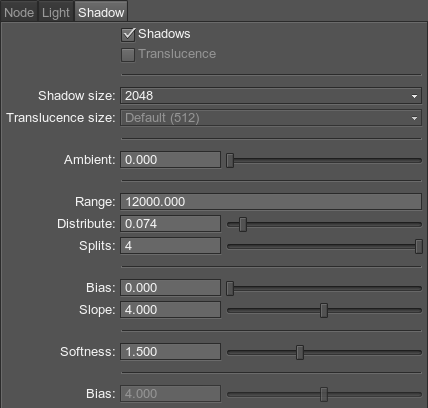
| Enabled |
Включает и выключает рендеринг теней от источника света.
Тени от Light Omni включены (левый куб) и отключены (правый куб)
|
||||||||
|---|---|---|---|---|---|---|---|---|---|
| Mode |
Доступно, когда включен световой режим Static. Доступны два режима теней:
Для точной настройки статического света и теней см. рекомендации по оптимизации . |
||||||||
| Depth Texture | R32F текстура, в которой хранится карта теней: массив 2D-текстуры для источников света World и Omni или 2D-текстура для источника света Projected. | ||||||||
| Resolution |
Размер карты теней, определяющий качество тени.
Примечание
Карта теней - это 32-битная текстура (в случае Light Omni это массив 2D-текстур), а более высокое разрешение значительно увеличивает потребление памяти. Кроме того, тяжелые карты теней 4K для источников света с включенным режимом теней Mixed может существенно повлиять на производительность из-за смешивания запеченных и динамических карт теней. |
||||||||
| Bias |
Смещение тени, которое используется для исправления неточного затенения объектов сцены. Он управляет смещением глубины, добавленным к текущему значению глубины, хранящемуся в карте теней. Такое смещение рассчитывается адаптивно с учетом угла наклона источника света, его разрешения и расстояния до источника света при приложении карты теней.
|
||||||||
| Normal Bias |
Смещение тени, которое достигается за счет смещения поверхности, на которую падает тень. Поверхность смещается по нормалям, хранящимся в карте нормалей.
В зависимости от карты нормалей поверхности, тень может отличаться для одних и тех же значений Normal Bias .
|
||||||||
| Near Clipping | Расстояние от источника света, в пределах которого объект не отбрасывает тень от этого источника света. | ||||||||
| Filter Mode |
Режим фильтрации, который используется для уменьшения эффекта ступенек для мягких теней, делая края более гладкими.
|
||||||||
| Filter | Интенсивность фильтрации для выбранного режима. Чем выше значение, тем менее заметным будет эффект ступенек на краях теней. | ||||||||
| Penumbra Mode |
Режим качества, который будет использоваться для рендеринга полутени. Этот режим позволяет имитировать тени реального мира, удерживая резкие контактные тени ближе к основанию и смягчая их по мере удаления тени.
|
||||||||
| Penumbra |
Интенсивность полутени для выбранного режима:
|
Настройки теней экранного пространства#

| Enabled |
Включает или отключает тени на экране от источника света.
Screen Space Shadows от Light Omni включен (левый куб) и выключен (правый куб). Тени отключены.
|
||||||||
|---|---|---|---|---|---|---|---|---|---|
| Number of Rays |
Количество лучей, используемых при трассировке лучей в пространстве экрана. Чем больше количество лучей, тем точнее вычисляется затенение пикселей.
|
||||||||
| Number of Steps |
Количество шагов, которые трассирует каждый луч. Чем больше количество шагов, тем точнее вычисление затенения пикселей.
|
||||||||
| Noise Ray |
Рассеивание трассировки лучей. Чем выше шум, тем хаотичнее направление лучей.
|
||||||||
| Noise Step |
Разброс ступеней. Чем выше шум, тем больше разбегаются ступеньки.
В зависимости от стоимости Шумовой луч параметр, тень может отличаться для тех же значений Noise Step.
|
||||||||
| Near Step Size |
Длина каждого шага, используемого в тенях с трассировкой лучей, в пределах Near Step Size Distance.
|
||||||||
| Far Step Size | Длина каждого шага, используемого в тенях с трассировкой лучей (см. описание выше), начиная с Far Step Size Distance. | ||||||||
| Near Step Size Distance | Расстояние от камеры в единицах. До этого расстояния Near Step Size используется для теней в экранном пространстве. | ||||||||
| Far Step Size Distance | Расстояние от камеры в единицах. После этого расстояния Far Step Size используется для теней в экранном пространстве. Для промежутка между Near Step Size Distance и Far Step Size Distance размер шага интерполируется от Near Step Size до Far Step Size. | ||||||||
| Near Threshold |
Пороговое значение для Near Step Size. Это значение определяет предел сэмплов, прошедших затенение экранного пространства.
|
||||||||
| Far Threshold | Пороговое значение (см. описание выше) для Far Step Size. | ||||||||
| Near Threshold Distance | Расстояние от камеры в единицах. До этого расстояния используется Near Threshold. | ||||||||
| Far Threshold Distance | Расстояние от камеры в единицах. После этого расстояния Far Threshold используется для теней в экранном пространстве. Для промежутка между Near Threshold Distance и Far Threshold Distance пороговое значение интерполируется от Near Threshold до Far Threshold. | ||||||||
| Softness |
Размер размытия, примененного к краю тени.
|
||||||||
| Noise Translucent |
Делает полупрозрачные тени более гладкими за счет добавления шума. Чем выше значение, тем интенсивнее и заметнее шум. Примечание
Эта опция влияет на производительность, поэтому используйте ее только в том случае, если она заметно улучшит результат. |
||||||||
| Translucent Depth | Этот параметр указывает, насколько свет проходит через тени в экранном пространстве на полупрозрачных материалах (с включенной опцией Translucence): чем выше значение, тем глубже свет проникает сквозь полупрозрачные объекты, сдвигая тень. | ||||||||
| Translucent Depth Perspective Compensation | Компенсация перспективы для приведенного выше значения Translucent Depth:
Данный эффект используется для того, чтобы кроны деревьев, расположенных далеко от камеры, сильнее просвечивали на солнце, чем трава рядом. |
||||||||
| Translucent View Bias | Этот параметр можно использовать для создания эффекта ворсистости растительности (например, для имитации листьев сенполии или чтобы крона дерева освещалась как губка).
|
Настройки бликов объектива#
Lens Flares имитирует эффект преломления света внутри объектива камеры. Они используются для представления очень яркого света или для добавления атмосферы в вашу сцену. Описанные ниже настройки используются для каждого источника света, вы также можете использовать эффект бликов объектива камеры , который применяется ко всем источникам света и ярким объектам (например, имеющим эмиссионный материал с присвоенной высокой интенсивностью).
Блики объектива отображаются как билборды , каждый из которых связан с частью единой текстуры и имеет набор параметров , которые определяют его внешний вид и поведение. Таким образом, вы можете настроить и настроить блики объектива как вам нужно.
| Enabled |
Включает или отключает блики от источника света. По умолчанию этот эффект отключен. Примечание
Максимальное количество источников света в сцене, для которых будут визуализироваться блики на каждый источник света, равно 32 . |
||||
|---|---|---|---|---|---|
| Texture |
Текстура, используемая для рендеринга билбордов представляющих собой блики линз. Текстура по умолчанию показана на изображении ниже. Для каждого билборда можно указатьUV координаты внутри этой текстуры, чтобы определить ее внешний вид. Вы можете установить свою собственную текстуру, которая будет содержать внешний вид всех билбордов, которые будут использоваться.
|
||||
| Occlusion Fade |
Значение затухания бликов линзы для случаев, когда источник света перекрывается объектом. При значении 0.0f блики объектива внезапно исчезают, поскольку источник света перекрывается объектом. Если установлено 1.0f, блики на линзах будут постепенно исчезать. Примечание
Прозрачные объекты в настоящее время считаются непрозрачными (т.е. они не перекрывают блики). |
||||
| Occlusion Fade Border | Величина затухания окклюзии бликов линзы для случаев, когда источник света перекрывается краями экрана. При значении 0.0f блики объектива внезапно исчезают, поскольку источник света перекрывается краями экрана. Если установлено 1.0f, блики на линзах будут постепенно исчезать. | ||||
| Position Offset |
Смещение центра бликов объектива относительно мирового положения источника света. Примечание
Этот параметр недоступен для Light World
|
||||
| Use Light Color | При включении блики линз будут того же цвета, что и источник света. |
Настройки билбордов Lens Flares#
Каждая вспышка представлена отдельным билбордом. Количество билбордов по умолчанию равно 30, но вы можете изменить его, если необходимо, добавив, удалив или клонировав выбранные билборды в списке с помощью соответствующих кнопок.
При выборе билборда в списке его параметры становятся доступными для редактирования в полях ниже.

| Color |
Множитель цвета для выбранного билборда. Значения Текстуры цвета будут умножены на это значение. По умолчанию цвет белый.
|
||||
|---|---|---|---|---|---|
| Size |
Этот параметр управляет размером выбранного билборда.
|
||||
| Intensity |
Множитель цвета билборда, используемый для управления интенсивностью цвета. Чем выше значение, тем ярче билборд.
|
||||
| Offset |
Смещение определяет расстояние между источником света и билбордом по вектору, ориентированному от источника света к центру экрана. Чем ниже абсолютное значение, тем ближе к источнику света будет билборд. Отрицательные значения указывают на то, что расстояние измеряется в противоположном направлении.
|
||||
| Offset Scale |
Определяет, как билборд изменяет масштаб в зависимости от расстояния до источника света. При увеличении расстояния до источника света:
|
||||
| Lower Left X | Координата X левого нижнего угла выбранного билборда в текстуре Lens Flares в диапазоне [0.0, 1.0], например, значение, равное 0.5, соответствует середине текстуры. | ||||
| Lower Left Y | Координата Y нижнего левого угла выбранного билборда в текстуре Lens Flares в диапазоне [0.0, 1.0], например, значение, равное 0.5, соответствует середине текстуры. | ||||
| Upper Right X | Координата X правого верхнего угла выбранного билборда в текстуре Lens Flares в диапазоне [0.0, 1.0], например, значение, равное 0.5, соответствует середине текстуры. | ||||
| Upper Right Y | Координата Y правого верхнего угла выбранного билборда в текстуре Lens Flares в диапазоне [0.0, 1.0], например, значение, равное 0.5, соответствует середине текстуры. | ||||
| Rotate | Включает или отключает вращение билборда бликов. При включении верхняя часть билборда всегда будет обращена к центру экрана. |
Информация, представленная на данной странице, актуальна для версии UNIGINE 2.19.1 SDK.



























































